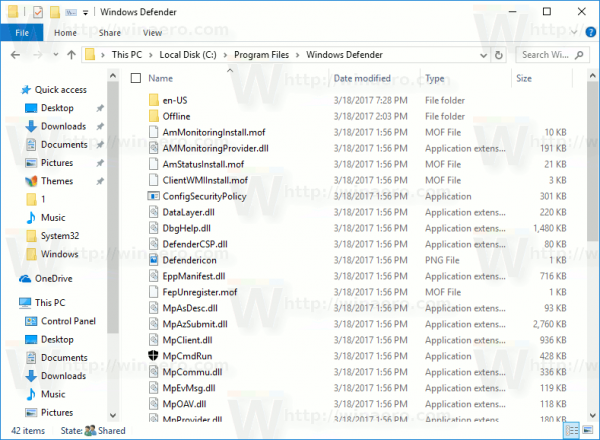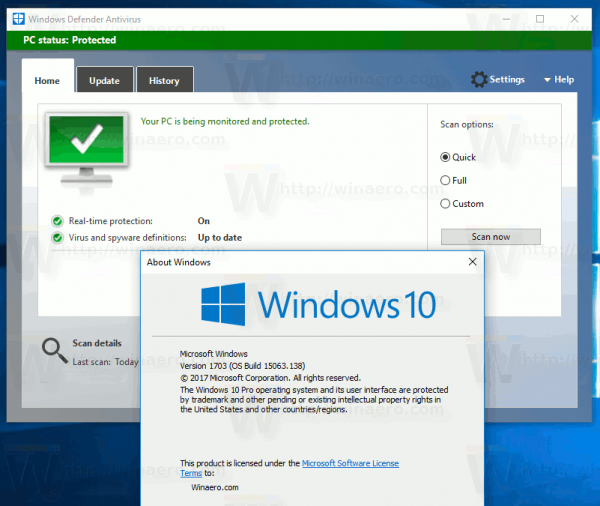Kaip jau žinote, „Windows 10 Creators Update“ yra su nauja saugos informacijos suvestinės programa „Windows Defender Security Center“. Tai apima daugybę galimybių kontroliuoti operacinės sistemos saugumą ir būklę. Jame yra vartotojo sąsaja, skirta valdyti „Windows Defender“, tačiau vis tiek galite pasiekti klasikinę „Windows Defender“ darbalaukio programą.
Reklama
Štai kaip atrodo „Windows Defender“ saugos centras:

Programa suvienija daug naudingų saugos parinkčių, kurias galbūt norėsite stebėti ir valdyti. Programos „Windows Defender“ saugos centro vartotojo sąsajoje yra įrankių juosta kairėje ir pagrindinė sritis, užimanti likusią lango sritį. Pavyzdžiui, apsaugos nuo virusų ir grėsmių puslapis pakeičia klasikinę „Windows Defender“ programą.

Vis dar yra klasikinė „Windows Defender“ vartotojo sąsaja. Galite jį pasiekti ir naudoti, jei jums tai patinka labiau nei „Windows Defender“ saugos centras. Tai taip pat naudinga, kai jūs visiškai išjungti „Windows Defender“ saugos centrą . Štai kaip atidaryti klasikinę vartotojo sąsają.
kaip padaryti ekrano kopiją „snapchat“, asmeniui nežinant

Norėdami gauti „Classic Windows Defender“ į „Windows 10 Creators Update“ ,
- Atviras „File Explorer“ .
- Eikite į aplankąc: Program Files Windows Defender .
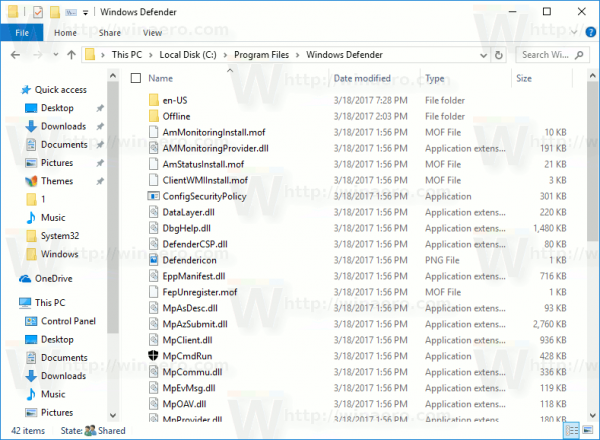
- Dukart spustelėkite failą MSASCui.exe, kad paleistumėte pažįstamą vartotojo sąsają:
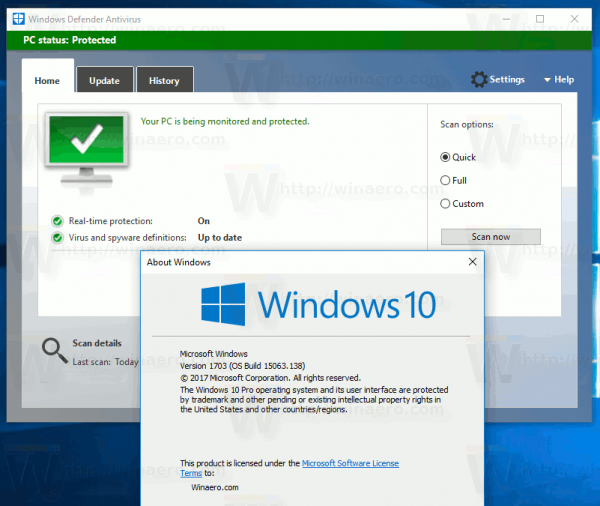
Jei ketinate jį naudoti dažnai, rekomenduoju jums sukurti nuorodą, kad paleistumėte programą.
Štai kaip.
Dešiniuoju pelės mygtuku spustelėkite tuščią vietą darbalaukyje ir kontekstiniame meniu pasirinkite Naujas - spartusis klavišas.
Naudokite visą kelią į failą MSASCui.exe, o tai reiškia, kad kaip spartųjį klavišą turite naudoti c: Program Files Windows Defender MSASCui.exe.
kaip ss kalbėtis jiems nežinant

kaip rasti savo ip adresą
Pavadinkite nuorodą taip, kaip norite. „Classic Windows Defender“ arba „Windows Defender (Classic)“ yra geri vardai.
Be įprastos išvaizdos, klasikinis „Windows Defender“ palaiko daugybę naudingų komandų eilutės parinkčių.
MSASCui.exe -FullScan- atlieka pilną nuskaitymą. Pamatyti Visas „Windows Defender“ nuskaitymas sistemoje „Windows 10“ .
„MSASCui.exe“ - „QuickScan“- atlieka greitą nuskaitymą. Pamatyti Sukurkite „Windows Defender“ greito nuskaitymo nuorodą sistemoje „Windows 10“
Viskas.